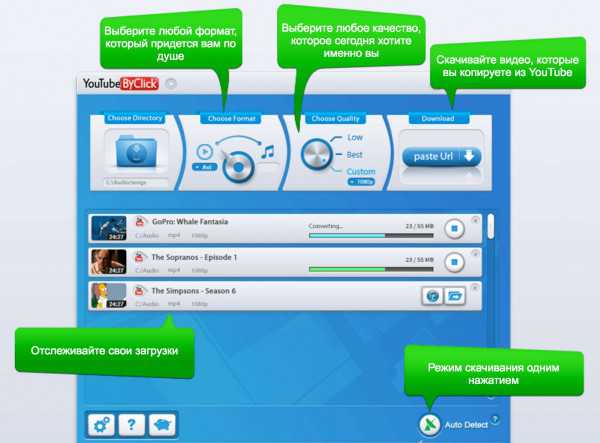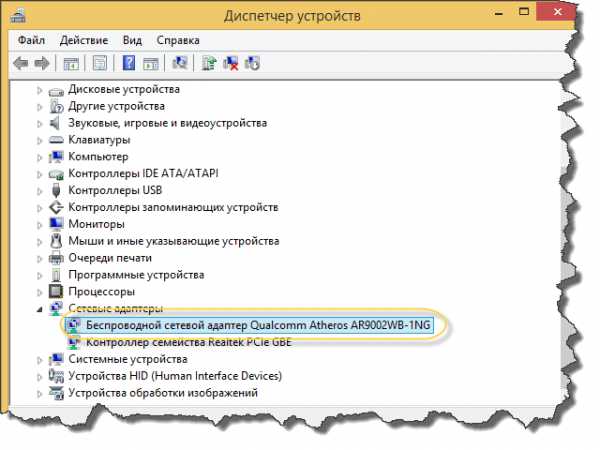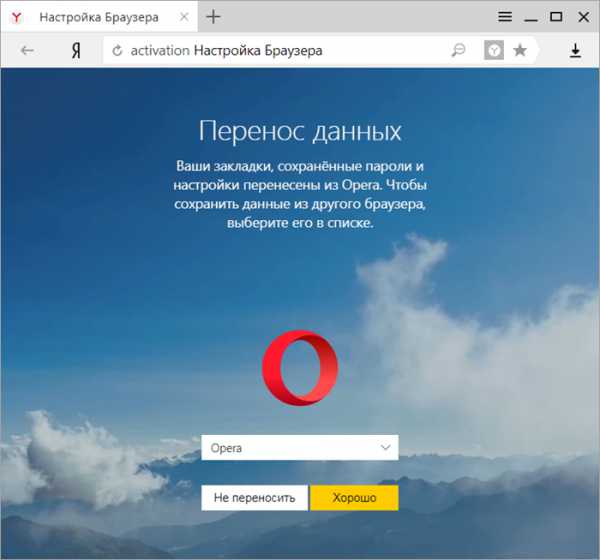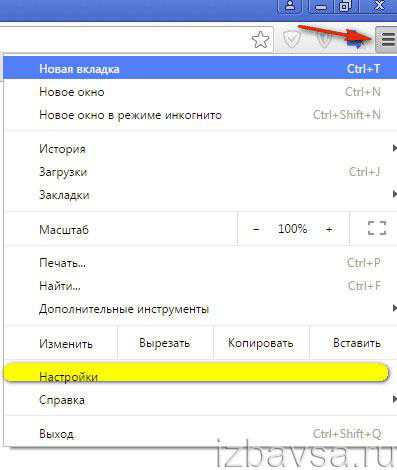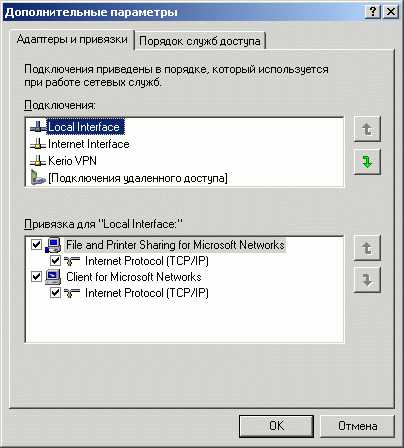Как из бумаги сделать компьютер
CARDIAC — компьютер из бумаги своими руками
Если взять листок бумаги, ручку принтер, ножницы и клей… 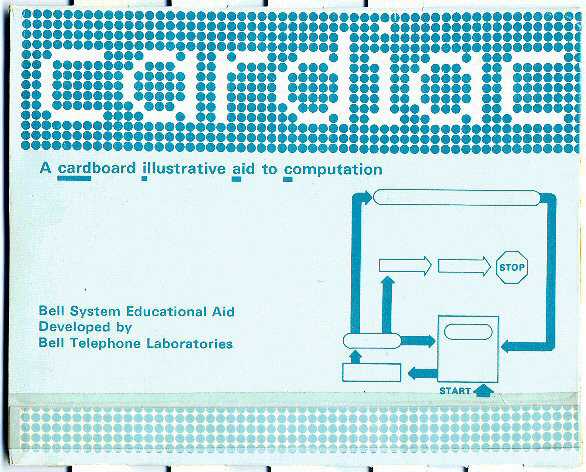 В летней компьютерной школе мы иногда предлагаем детям собрать «биокомьютер», то есть вычислительное устройство из того, что валяется в прямом смысле под ногами. Так как дети не очень хорошо знают, как устроены вычислительные устройства, то обычно получается что-то вроде картинки под спойлером. Но некоторые всё же делают счёты или абак.Биокомпьютер
В летней компьютерной школе мы иногда предлагаем детям собрать «биокомьютер», то есть вычислительное устройство из того, что валяется в прямом смысле под ногами. Так как дети не очень хорошо знают, как устроены вычислительные устройства, то обычно получается что-то вроде картинки под спойлером. Но некоторые всё же делают счёты или абак.Биокомпьютер
А недавно я натолкнулся на описание модели компьютера, сделанной из бумаги, разработанную в 1968 в лабораториях Белла. Компьютер называется CARDIAC (CARDboard Illustrative Aid to Computation), что приблизительно переводится как Картонное Наглядное Пособие по Вычислениям. То есть на самом деле это не совсем компьютер, так как проводником сигналов, а также арифметико-логическим устройством в нем выступает человек. Тем не менее, он позволяет понять некоторые принципы, лежащие в основе современной вычислительной техники. К тому же, после недолгих поисков, я нашёл описание и материалы для изготовления CARDIAC.
Как устроен компьютер
CARDIAC состоит из двух блоков — памяти и процессора. В процессорный блок вставлены несколько бумажных полосок с помощью которых нужно выбирать выполняющуюся инструкцию. Кроме этого, в блок памяти вставляется лента, куда происходит вывод, а в процессор — лента со входными данными. 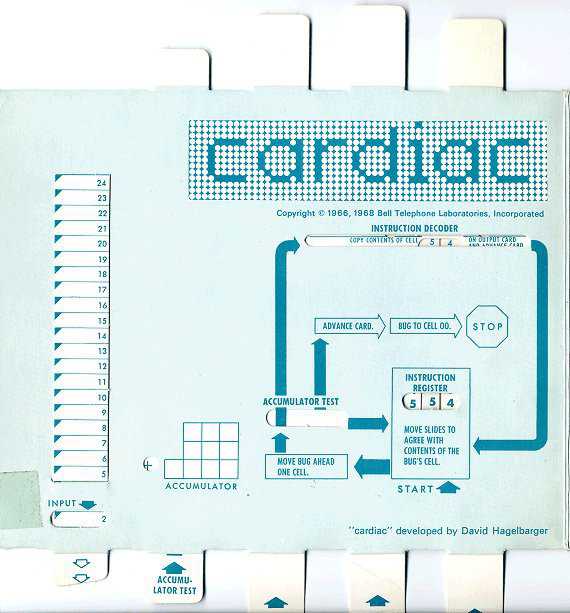
Память
Компьютер имеет 100 ячеек памяти с адресами от 00 до 99. Каждая из них может быть использована для хранения одной инструкции или одного трехзначного числа. Любая из ячеек может быть перезаписана, так что при желании можно даже написать самомодифицирующуюся программу. Значения в ячейках заносятся с помощью карандаша, а модифицируются с помощью карандаша и ластика. При этом в ячейке 0 всегда «прошито» значение 001. Его очень удобно использовать для инкремента, так как команд с непосредственными значениями аргументов у компьютера нет. Вот как выглядит оригинальный блок памяти: 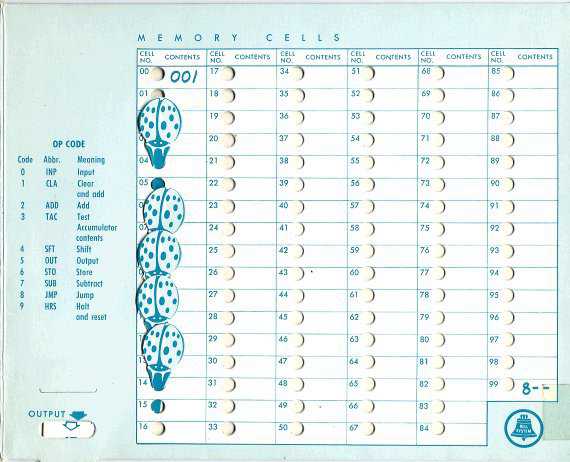
Счетчик инструкций
В оригинале в качестве счетчика инструкций используются божья коровка, как на рисунке выше. Она вставляется в специальные отверстия, пробитые в каждой из ячеек памяти. Так как мне не хотелось делать 100 отверстий, то для обозначения счетчика команд я использовал другую божью коровку — просто выкладывал ее на нужную ячейку. 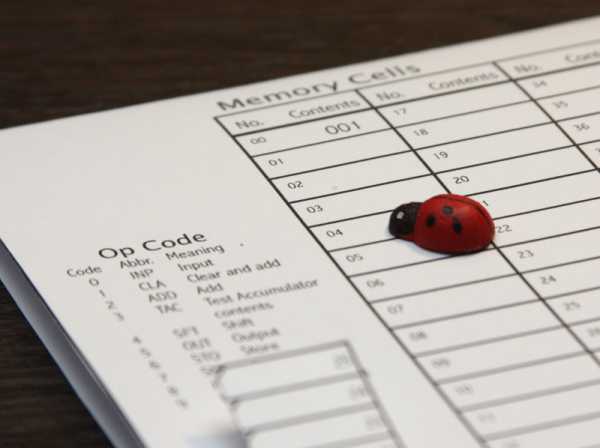
Аккумулятор
Единственный регистр в компьютере — это аккумулятор. Он используется для выполнения арифметических операций (сложение, вычитание, сдвиг), а также для условных переходов. В отличие от ячеек памяти, аккумулятор может хранить 4 десятичных разряда.Система команд
Каждая инструкция кодируется с помощью трехзначного десятичного числа. Первая цифра — это всегда код операции. Остальные две цифры как правило представляют собой адрес ячейки, которой оперирует инструкция. CARDIAC может «выполнять» 10 различных инструкций (с кодами от 0 до 9):- 0 — INP — ввод значения из входной ленты
- 1 — CLA — загрузка содержимого ячейки памяти в аккумулятор
- 2 — ADD — прибавление ячейки памяти к аккумулятору
- 3 — TAC — переход по заданному адресу, если значение аккумулятора отрицательное
- 4 — SFT — операция сдвига влево и вправо на заданное число десятичных разрядов
- 5 — OUT — вывод ячейки памяти в выходную ленту
- 6 — STO — запись аккумулятора в ячейку памяти
- 7 — SUB — вычитание ячейки памяти из аккумулятора
- 8 — JMP — безусловный переход по заданному адресу
- 9 — HRS — остановка и сброс
Изготовление компьютера
Я распечатал прилагаемые материалы на плотной бумаге, вырезал все нужные отверстия, вставил движущиеся полоски вовнутрь и склеил оба блока. 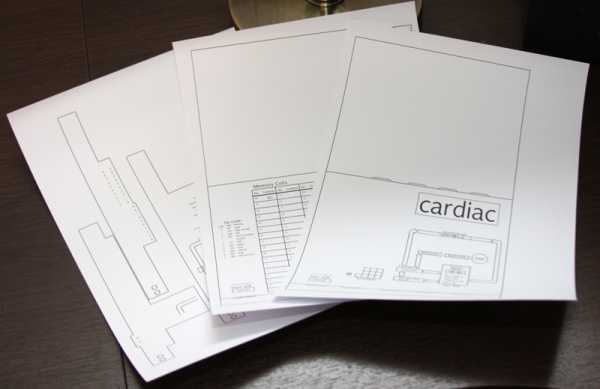


Как это всё работает?
Функционирование компьютера заключается в последовательном выполнении инструкций. Перед началом выполнения, необходимо посмотреть где находится божья коровка (то есть счетчик инструкций) и перемещая полоски набрать значение из этой ячейки памяти в окошке «Instruction Register». 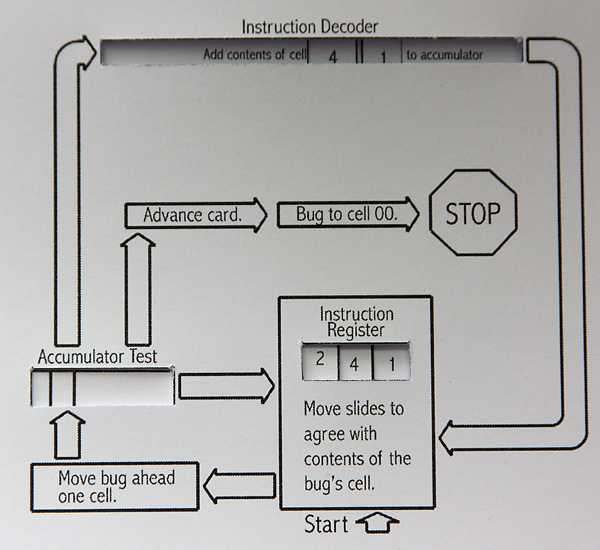
Пример работы компьютера
Для начала я «ввел» (то есть вписал карандашом в ячейки памяти с 17 по 23) первую из программ, приведенных в руководстве:| 17 | 034 | Ввести значение в ячейку 34 |
| 18 | 035 | Ввести значение в ячейку 35 |
| 19 | 134 | Скопировать ячейку 34 в аккумулятор |
| 20 | 235 | Прибавить ячейку 35 к аккумулятору |
| 21 | 636 | Записать аккумулятор в ячейку 36 |
| 22 | 536 | Вывести ячейку 36 |
| 23 | 900 | Остановка и сброс |

«Быстродействие» компьютера
Какой же обзор компьютера без бенчмарков? Я взял из руководства следующую программу, предназначенную для перемножения двух чисел.| 07 | 068 | Ввести значения в ячейку 68 |
| 08 | 404 | Обнулить аккумулятора с помощью сдвига на 4 вправо |
| 09 | 669 | Записать аккумулятор в ячейку 69 |
| 10 | 070 | Ввести значения в ячейку 70 |
| 11 | 170 | Загрузить ячейку 70 в аккумулятор |
| 12 | 700 | Вычесть ячейку 0 (то есть значение 1) из аккумулятора |
| 13 | 670 | Записать аккумулятор в ячейку 70 |
| 14 | 319 | Если в аккумуляторе отрицательное значение, то перейти на адрес 19 |
| 15 | 169 | Загрузить ячейку 69 в аккумулятор |
| 16 | 268 | Прибавить ячейку 68 к аккумулятору |
| 17 | 669 | Записать аккумулятор в ячейку 69 |
| 18 | 811 | Перейти по адресу 11 |
| 19 | 569 | Вывести ячейку 69 |
| 20 | 900 | Остановиться |
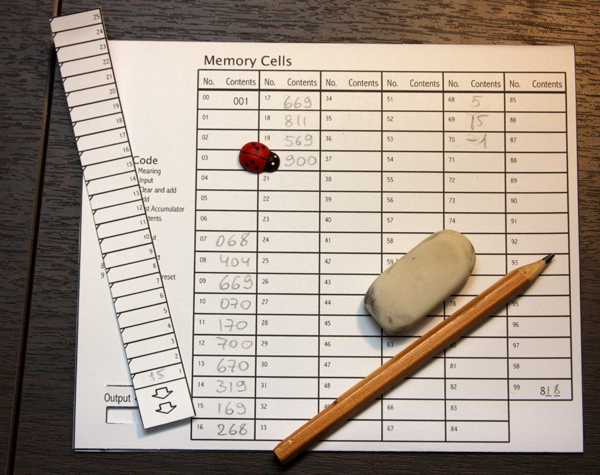
Другие программы
Создатели CARDIAC подошли к вопросу серьёзно и разработали (не считая приведенных выше) следующие программы:- Программу для «переворачивания» разрядов числа
- Bootstrap для загрузки программ со входной ленты
- Механизм вызова подпрограмм
- Программу для игры в Ним с одной кучкой (то есть, в игру Баше)
Ссылки
Видео с демонстрацией оригинала:Метки:
habrahabr.ru
Бумажный компьютер
Всем привет! В 15 лет я стал одержим идеей создания бумажной вычислительной машины — полноценного механического компьютера, созданного из бумаги, картона и зубочисток. Меня поразило то, что бумага существует уже более 2000 лет, но до сих пор никто не утруждал себя созданием бумажного компьютера. Спустя 3 года работы с перерывами, я решил поделиться с интернетом своими наработками в данном направлении. На данный момент, у меня готовы все основные логические вентили, сумматоры, триггеры и т.д. Теоретически, можно уже склеить целую бумажную машину с бумажной памятью.  Все механизмы были разработаны мною, за исключением «AND» вентиля, идею которого я позаимствовал у одного из механических Lego-компьютеров. Далее приводятся схемы и фотографии основных моих бумажных элементов.
Все механизмы были разработаны мною, за исключением «AND» вентиля, идею которого я позаимствовал у одного из механических Lego-компьютеров. Далее приводятся схемы и фотографии основных моих бумажных элементов.
Передача сигнала
Сигналы в машине передаются по поршневому принципу. Когда блок смещен на одну единицу длины, то передается положительное значение, иначе — ноль.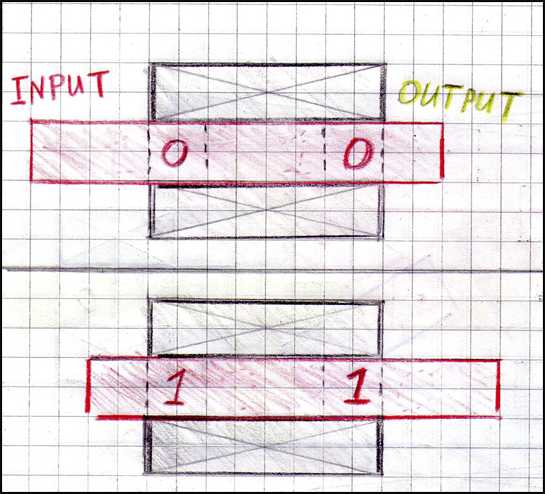 NOT
NOT 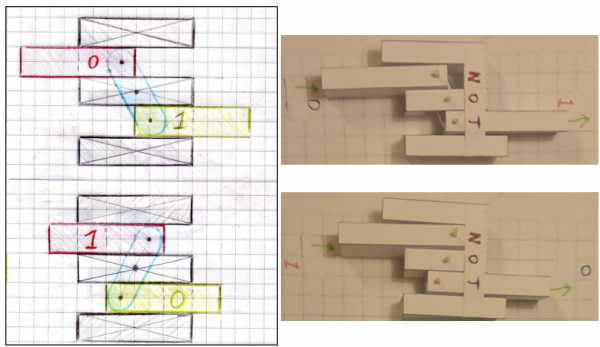 AND
AND 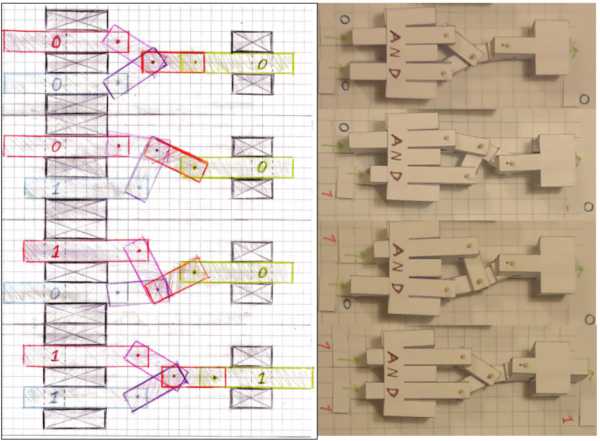 OR
OR 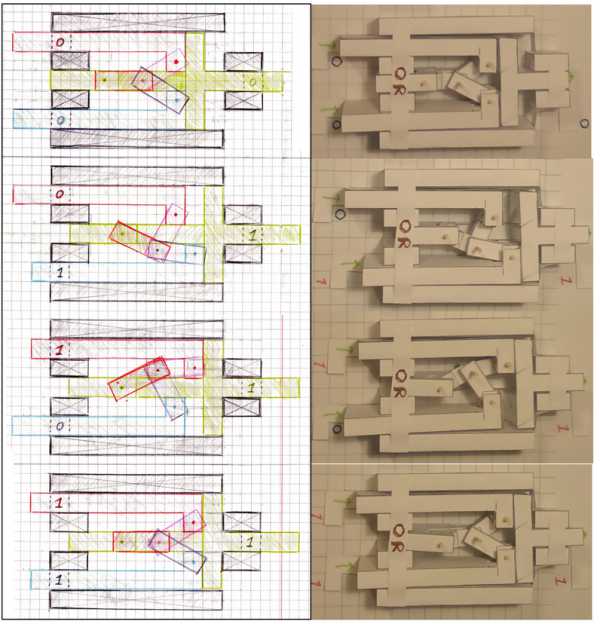 XOR
XOR 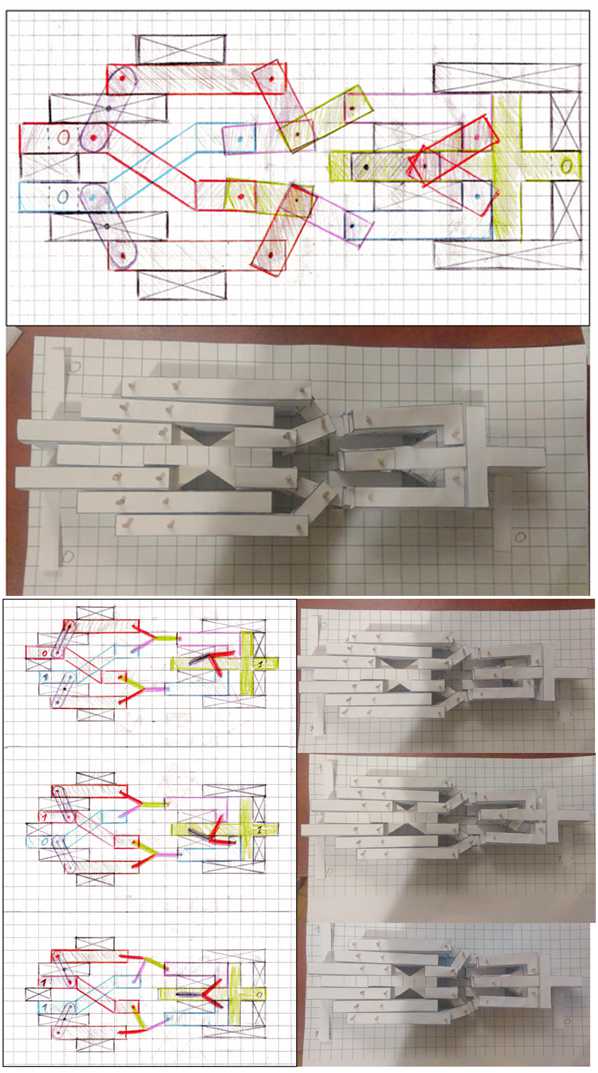 RS-триггер
RS-триггер 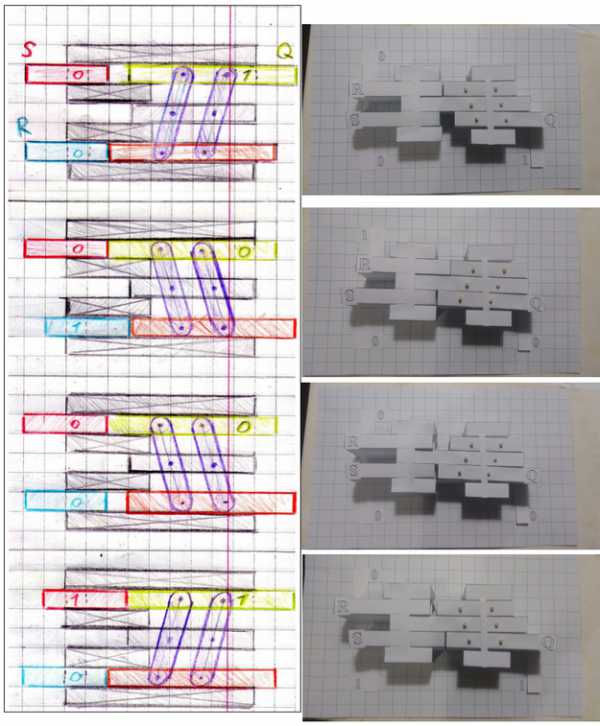 Дешифратор
Дешифратор  Линия задержки Линия задержки управляется оператором машины при помощи соответствующего рычага. Когда нужно продолжить сигнал «загорается» красная лампочка, иначе — зелёная. Линию задержки можно использовать для продолжения сигнала на большие расстояния, в случае, если мощности бумаги не хватает.
Линия задержки Линия задержки управляется оператором машины при помощи соответствующего рычага. Когда нужно продолжить сигнал «загорается» красная лампочка, иначе — зелёная. Линию задержки можно использовать для продолжения сигнала на большие расстояния, в случае, если мощности бумаги не хватает. 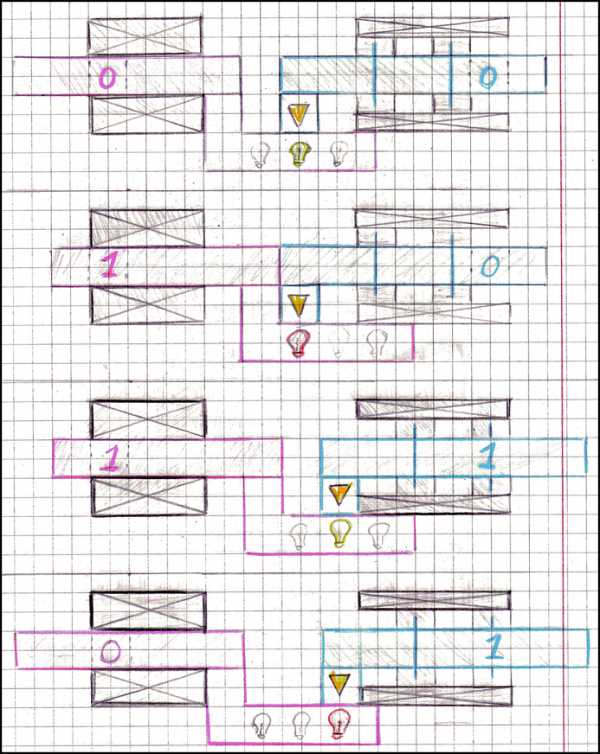 Генератор импульсов
Генератор импульсов 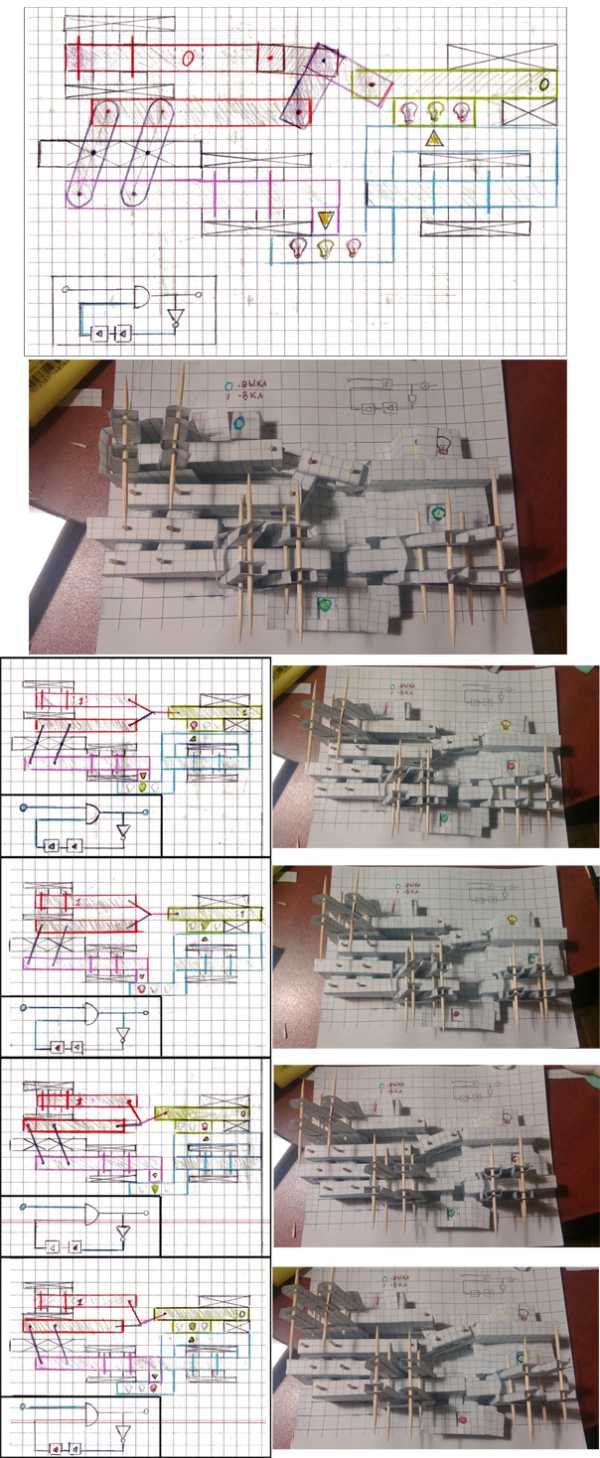 Демонстрациионая машина с основными логическими вентилями
Демонстрациионая машина с основными логическими вентилями  Очень хочется услышать мнение и советы экспертов касательно этого проекта и шансов создания полноценной бумажной вычислительной машины. С удовольствием отвечу на любые ваши вопросы.
Очень хочется услышать мнение и советы экспертов касательно этого проекта и шансов создания полноценной бумажной вычислительной машины. С удовольствием отвечу на любые ваши вопросы. Спасибо за внимание!
Метки:- бумага
- картон
- бумажная модель
- эвм
- логические вентили
- компьютер
geektimes.ru
Делаем персональный компьютер для ребенка своими руками
Ну какой ребенок не мечтает о собственном ноутбуке, как у мамы и папы? Всем детям хочется иметь доступ к личному компьютеру, но мы, родители, не любим подпускать их к нему, так как это не очень полезно. Настоящие компьютеры детям ни к чему, они только портят зрение. А вот почему бы не сделать малышам их личные маленькие ноутбуки? Сделайте их вместе, и дети будут счастливы! Для них такая поделка будет очень интересной.

Чтобы сделать такой ноутбук, который будет даже складываться и раскладываться, как и настоящий, вам понадобится:
- большой кусок толстого картона
- ножницы
- черная краска с эффектом грифельной доски (по такой краске можно рисовать мелками, но если такую краску вы найти не смогли, можно использовать и гуашь)
- кисточка
- мелки
- клей
- линейка
- карандаш
Делаем
Для начала отмерьте кусок картона, из которого будет сделано основание ноутбука. Вырежьте эту часть. Затем пометьте по центру, чтобы можно было согнуть ноутбук. Немного надрежьте канцелярским ножом, чтобы удобнее складывалось. Можно поступить и иначе: полностью разрезать этот кусок картона на две части, а потом объединить клейкой лентой таким образом, чтобы эти части также свободно сгибались.

Теперь вырежьте из картона еще три небольшие части: для клавиатуры, экрана и мышки. Еще мельче части понадобятся на отдельные клавиши. Покрываем эти части черной красной, даем высохнуть. Позже все это приклеиваем к основной части ноутбука.

Далее клеим каждую клавишу на клавиатуру.

Теперь начинаем украшать ноутбук. Например, можно сделать именную табличку, с именем ребенка.

Компьютер готов. Теперь ваш ребенок сможет везде носить его с собой, а еще каждый день писать что-то новое мелками (при условии, если вы использовали краску с эффектом грифельной доски).

По материалам сайта: https://www.handmadecharlotte.com/
ihappymama.ru
Как сделать из бумаги компьютер
AssistanceTV 136,698 views.Как сделать винторез своими руками из бумаги. Как сделать револьвер пистолет с использованием бумаги | 6 бумажные пули - Duration: 15:16. Распечатки: Компьютер (iMac) из бумаги — YouLoveIt.ru.Как сделать игрушечный ноутбук из бумаги видео — Весь Муром.




Распечатки: Компьютер (iMac) из бумаги — YouLoveIt.ru.Как сделать игрушечный ноутбук из бумаги видео — Весь Муром. Оригами и поделки из бумаги своими руками 18,296 views.оригами пистолет из бумаги.как сделать пистолет.бумажный пистолет. Yury Dukhounik 142,939 views.Как сделать бумажный топор секира - Duration: 10:40.


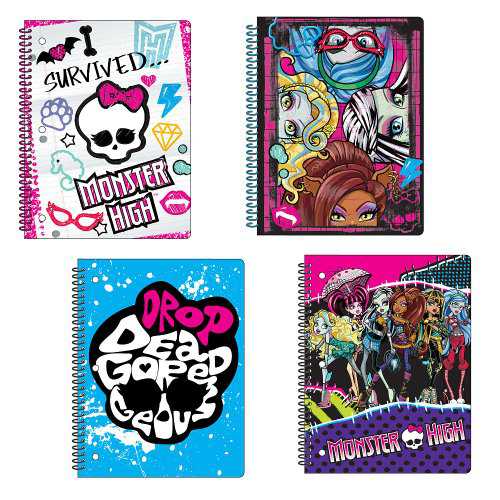
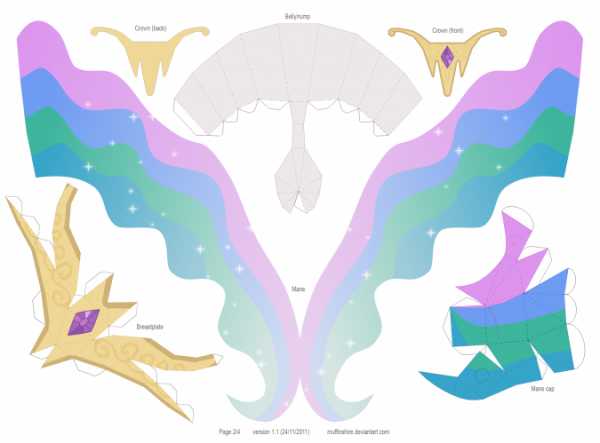

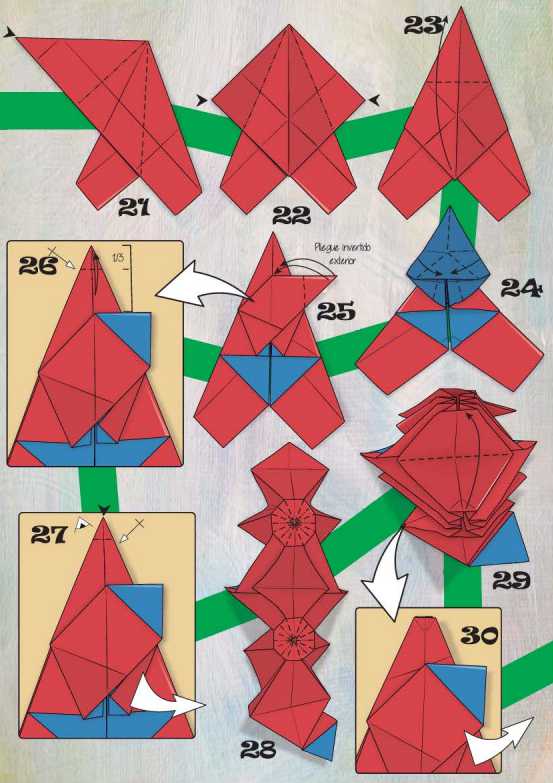
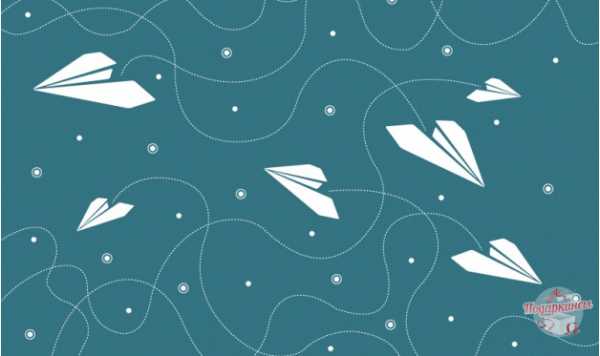

Как сделать кунай из бумаги. AssistanceTV 136,698 views.Как сделать винторез своими руками из бумаги. Как сделать револьвер пистолет с использованием бумаги | 6 бумажные пули - Duration: 15:16.
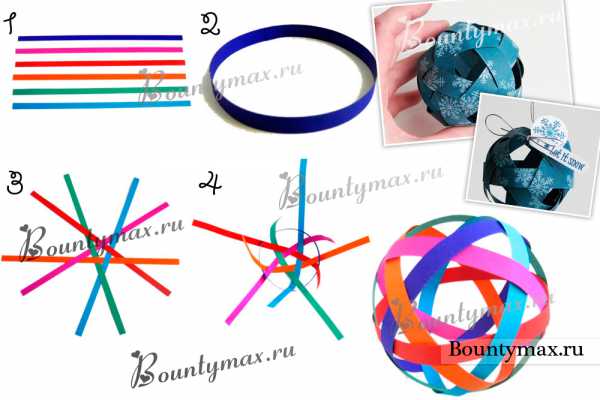
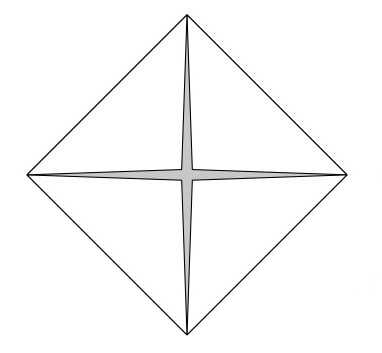

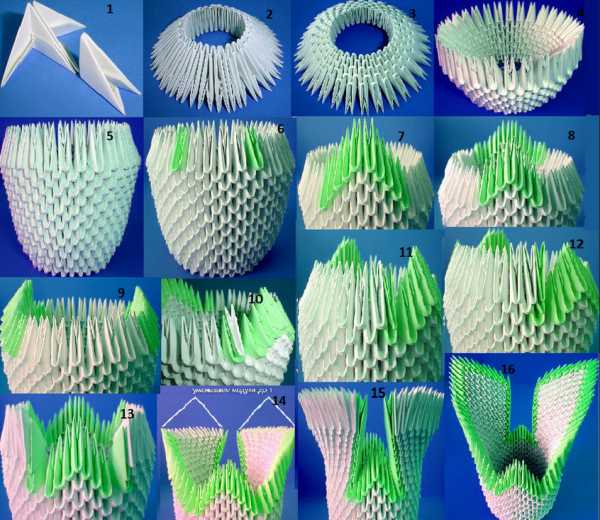
Оригами и поделки из бумаги своими руками 18,296 views.оригами пистолет из бумаги.как сделать пистолет.бумажный пистолет. Yury Dukhounik 142,939 views.Как сделать бумажный топор секира - Duration: 10:40. Papercraft Channel 94,871 views.
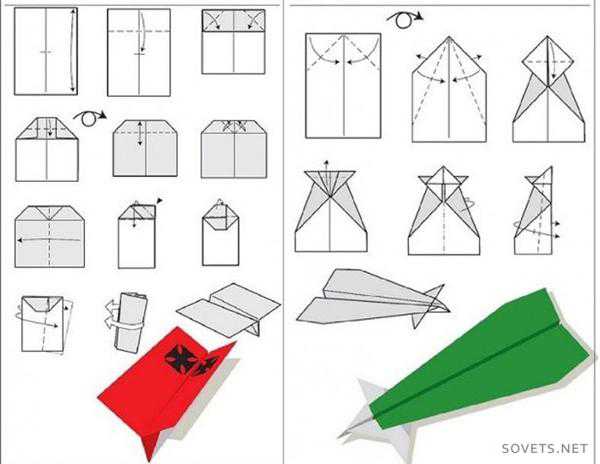
Вы узнаете несколько идей для чего можно использовать коробочки. Как сделать кунай из бумаги. AssistanceTV 136,698 views.Как сделать винторез своими руками из бумаги.
Yury Dukhounik 142,939 views.Как сделать бумажный топор секира - Duration: 10:40. Papercraft Channel 94,871 views.
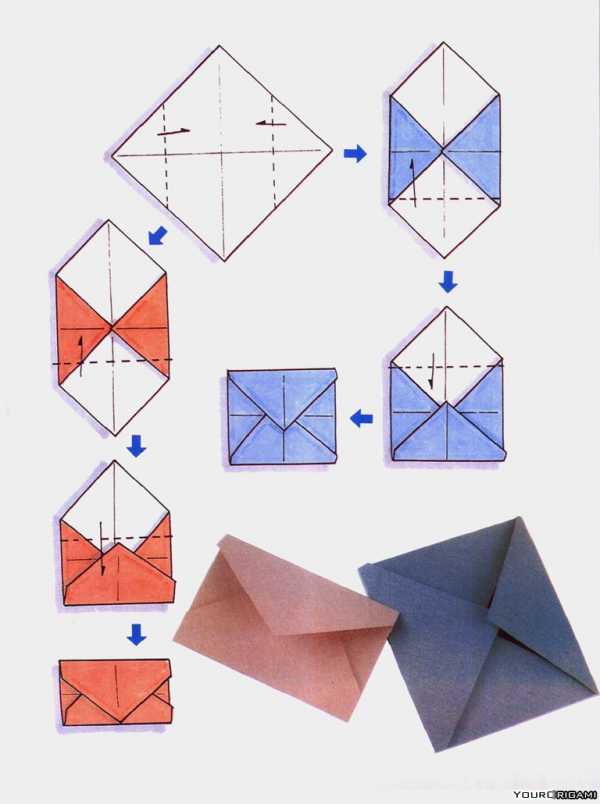

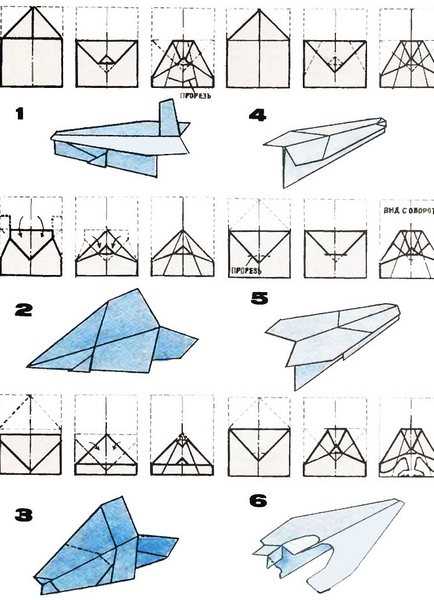
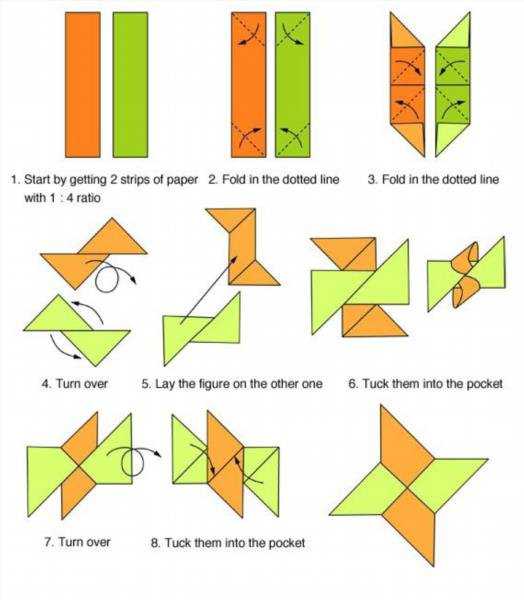
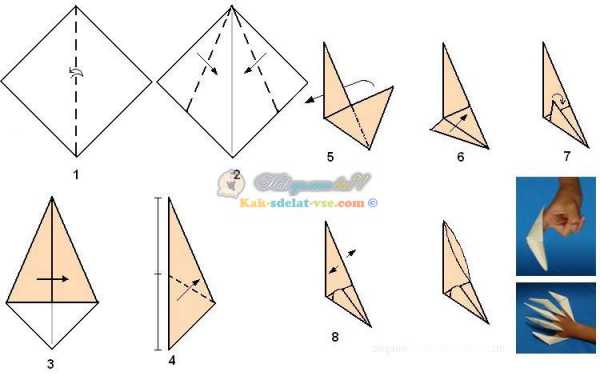


Как сделать револьвер пистолет с использованием бумаги | 6 бумажные пули - Duration: 15:16. Распечатки: Компьютер (iMac) из бумаги — YouLoveIt.ru.Как сделать игрушечный ноутбук из бумаги видео — Весь Муром. Оригами и поделки из бумаги своими руками 18,296 views.оригами пистолет из бумаги.как сделать пистолет.бумажный пистолет.

lagavinasagaro.ru
Как сделать из бумаги компьютер
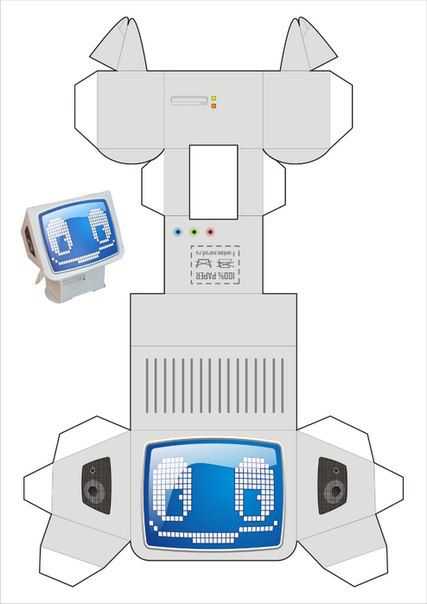

Метод 1 Работаем над основой
-
1
Подумайте о цветовой схеме. Цвета для пригласительных чаще всего определяются цветами самого события. Например, пригласительные на вечеринку по случаю дня рождения могут быть выполнены в любимых цветах именинника или могут соответствовать теме события (светлые тона, например, для мексиканской вечеринки, красные и синие для вечеринки в стиле Человека-Паука, черные и белые для официальной свадьбы). Если вы рассылаете пригласительные от чьего-то имени, не забудьте посоветоваться с ним о предпочтительной цветовой гамме.- Количество цветов, которое вы выберите, отразится на стоимости пригласительных. Покупка дизайнерской или цветной бумаги или цветная распечатка будут стоить значительно дороже, так что помните об этом.
-
2
Определитесь с текстом. На пригласительные вам необходимо нанести основную информацию, чтобы все прибыли в правильное время, в правильный день и в нужное место. Убедитесь, что подтвердили все договоренности по времени и месту, прежде чем сесть и взяться за пригласительные.- Подумайте о дополнительной информации, которую вам, быть может, необходимо внести, как, например: контактный номер телефона, уточнения по поводу наряда или подарка, план или карта, или интернет-адрес (если по случаю события вы создали сайт).
- Некоторые события, такие как свадьба, обычно включают несколько частей: репетиция ужина, обед после дня свадьбы и так далее. Убедитесь, что вся информация о вспомогательных мероприятиях решена и утверждена.
-
3
Определитесь с размером. Два важных пункта для размышлений: почтовые расходы и конверты нужного размера. Посетите магазин художественных товаров и свяжитесь со службой доставки или посетите ее веб-сайт, чтобы уточнить детали.- Конверты. В Российской Федерации используются 5 типов конвертов: C6, DL/E65, C5, C4, B4. Самый маленький (C6) имеет размеры 114 мм на 162 мм, самый большой (B4) – 250 мм на 353 мм.
- Можете поискать остальные размеры в интернете. Убедитесь, что размер пригласительных подойдет под размер конверта, который вы выберете.
- Почтовые расходы. Правила пересылки разнятся в зависимости от страны, так что уточните детали у службы, услугами которой вы будете пользоваться. Требования предъявляются к размерам и толщине конвертов.
- Конверты квадратные или другой необычной формы потребуют дополнительных денег на пересылку, так как они создают трудности при их автоматической сортировке.
- Конверты. В Российской Федерации используются 5 типов конвертов: C6, DL/E65, C5, C4, B4. Самый маленький (C6) имеет размеры 114 мм на 162 мм, самый большой (B4) – 250 мм на 353 мм.
Метод 2 Создаем многослойные пригласительные
-
1
Выбираем подкладку. Подкладка – слой, на который будет прикрепляться собственно текст пригласительного. Использование нескольких уровней придает пригласительному глубины, интереса и может подчеркнуть цветовую схему мероприятия.- Для подкладки подберите картон средней или высокой плотности. Это придаст веса и надежности вашим пригласительным. Такое качество бумаги наиболее доступно в плотных цветах.
- Выберите один или несколько видов координирующей бумаги и приклейте ее к первой странице обложки. Выбирайте бумагу с разными узорами, похожими цветами или разными текстурами, чтобы добавить оригинальности.
- Многослойные пригласительные сворачивают перед непосредственным помещением в конверт, так что не переживайте о сворачивании несколько плотного или многослойного картона.
-
2
Отпечатайте пригласительный текст. Чтобы не ошибиться с размером, имеет смысл сначала распечатать текст пригласительного. Когда вы увидите, какая длина и ширина вам нужны для текстовой части, вы сможете оттолкнуться от этого и выйти на окончательную форму подкладки.
-
3
Вырежьте бумагу. То, насколько будет видна подложка, зависит от того, до какого размера вы срезаете каждый слой. Можете стандартизировать срезы, оставляя подложку торчать, например, по сантиметру с каждой границы, а можете создаваться разные размеры границ и из разной бумаги, изменяя, таким образом, количество используемой в пригласительном, бумаги.- Отмеряйте бумагу аккуратно, разрезайте ее, используя триммер для бумаги или ножницы. Триммер для бумаги сделает прямые, ровные разрезы, но если у вас достаточно времени и внимания, пара ножниц тоже в состоянии справиться с этой работой.
- Вы можете приобрести ножницы с декоративными лезвиями, так что при разрезании край бумаги будет принимать интересную форму.
- Отмеряйте бумагу аккуратно, разрезайте ее, используя триммер для бумаги или ножницы. Триммер для бумаги сделает прямые, ровные разрезы, но если у вас достаточно времени и внимания, пара ножниц тоже в состоянии справиться с этой работой.
-
4
Приклейте слои на места. Используйте клей-карандаш, чтобы приклеить все слои друг к другу. Положите задний слой на стол и наклеивайте остальные слои поверх него. У некоторых людей есть хороший глазомер, и они сами видят, куда клеить, чтобы получились ровные края, некоторым же лучше делать маленькие карандашные пометки-точки, чтобы было видно, куда именно клеить.- Прижимайте бумагу крепко и давайте ей время полностью высохнуть, перед тем, как клеить следующий слой, чтобы первый слой никуда не сместился, когда вы станете клеить следующие слои.
- Слой с текстом приглашения нужно клеить в самом конце.
- Если какой-то из ваших слоев слишком тонкий и нежный, используйте двухсторонний скотч вместо клея, чтобы избежать протеканий и надрывов.
-
5
Добавьте декоративные элементы. Когда все ваши слои приклеены на место и высохли, можете добавить какие-нибудь украшения по своему вкусу. Если вы использовали больше чем три слоя (слой с текстом тоже считается) или рельефную бумагу, можно обойтись и без украшений. Если все же захотите довершить пригласительные декоративными элементами, – вперед, не стесняйтесь.- Сделайте две дырочки у верхнего края пригласительного, пропустите сквозь них ленточку и завяжите бантиком.
- Приклейте пуговки, наклейки или вырезанные узоры из бумаги в углу пригласительного.
- Используйте швейную машинку и сделайте стежки зигзагом по краям слоев, чтобы придать пригласительному уникальный вид.
- Сделайте отпечаток большого рисунка на обороте пригласительного – это будет забавным сюрпризом тем, кто перевернет карточку после прочтения.
Метод 3 Создаем пригласительные с кармашком
-
1
Отмерьте карман. Положите горизонтально на стол перед собой кусок плотной бумаги, который будет сложить карманом. С помощью линейки из нижнего левого угла бумаги нарисуйте горизонтальный прямоугольник 4,5 см высотой и 17,5 см в длину.
-
2
Отрежьте. Используя ножницы или нож, вырежьте горизонтальный прямоугольник, который вы только что отмеряли. Уберите лишние кусочки бумаги.- Длинный «клапан» бумаги, что справа, сложится и станет вашим карманом.
-
3
Сложите поперек. С подкладкой перед вами и вырезанным пространством в нижнем левом углу, сделайте сгиб слева направо. Отмерьте 5 см с левой стороны и сделайте вертикальный сгиб. Отмерьте 12, 5 см от сгиба (17,5 см от левого края бумаги) и сделайте второй сгиб.- Используйте закладку или линейку, чтобы заострить складки бумаги.
-
4
Сверните. Отмерьте 3, 75 см от нижнего края длинного бумажного «клапана» с правой стороны и заверните так, чтобы получился карман. Приклейте карман на место.
-
5
Сделайте пригласительный текст. Используйте компьютер и принтер чтобы распечатать текст пригласительного. В итоге вырезанный текст должен быть 12 см в ширину и 16 см в высоту.- Если так вам будет легче, можете распечатать уголки-метки вокруг текста, чтобы было понятно, как текст должен быть вырезан.
- Воспользуйтесь клеем-карандашом, чтобы приклеить пригласительный текст в середине панельки пригласительного.
-
6
Сделайте вкладыши. Распечатайте текст для вкладышей, которые вы положите в кармашек пригласительного и подрежьте их под размер. Вкладыши должны быть чуть меньше, чем сам кармашек. В этом примере они должны быть менее 10 см шириной и менее чем 16,5 см в высоту.- Вкладыши могут содержать указания и/или карту; если это свадебный пригласительный, они могут содержать пропуск для входа, информацию о размещении по местам или карточку с именем и фамилией, или конверт.
- Продумайте колебания высоты ваших вкладышей. Можете делать на глаз или стандартизировать вкладыши по высоте, по крайней мере, делая каждый из них короче другого на 2-3 сантиметра.
- Что бы вы ни решили по поводу высоты вкладышей, пометьте каждый из них, чтобы их было видно, когда пригласительный будет открываться. Разместите вкладыши по их высоте так, чтобы за самым маленьким выглядывал краешек вкладыша чуть повыше и так далее. Таким образом, общий вид пригласительного будет выглядеть упорядоченно, и читатель сможет легко вытягивать каждый вкладыш по мере прочтения.
-
7
Соберите пригласительный. Поместите вкладыши в карман; сначала самый высокий, затем по убыванию высоты, пока кармашек не заполнится.
-
8
Сверните и завяжите. Заверните правый краешек кармашка и закройте сверху левым клапаном. Перевяжите его кусочком декоративной ленточки, чтобы он держался закрытым.
Что вам понадобится
- Картон
- Декоративная бумага
- Плотная бумага 22х27,5 см (для кармашков)
- Линейка
- Клей
- Ножницы или триммер для бумаги
- Ленточка, наклейки, кнопочки-пуговки и другие декоративные элементы
- Резиновые печатки
- Принтер



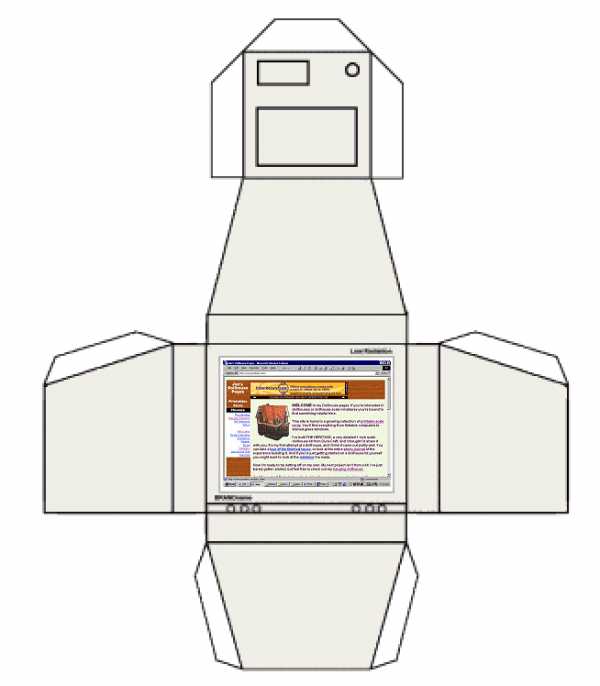


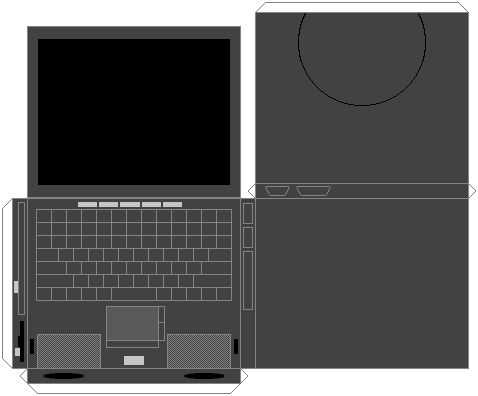




Похожие статьи:
Новогодняя поделка из бумаги своими руками шар При беременности где находятся яичники у Прикольное поздравление с днем рождения в прозе от друзей смешные День рождения оксана поздравление Поздравление лучшей подружке на день рожденияcrefafu.ru